win10文件下载就被删除怎么办_win10系统自动删除下载文件的解决方法
最近有网友在操作win10系统时,发现文件下载就被删除,不知道怎么回事,感到很是苦恼。那我们遇到这种情况该怎么处理呢?下面小编就以win10旗舰版为例,来为大家分享win10系统自动删除下载文件的解决方法。一起来看看吧。
解决方法如下:
1、下载到98%时提示病毒,直接删除,如下图所示:
2、回到桌面,点击右下角的小箭头。
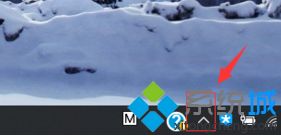
3、双击打开windows denfender。
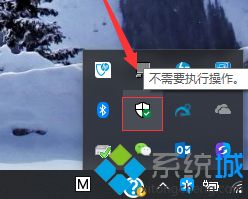
4、接着点击病毒威胁与防护。
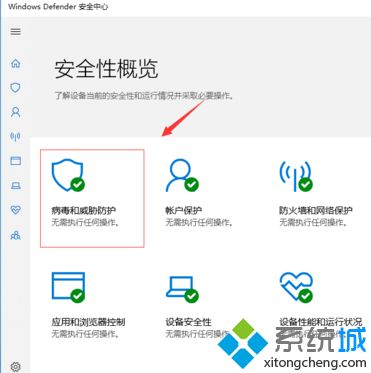
5、点击最上方的威胁历史记录。
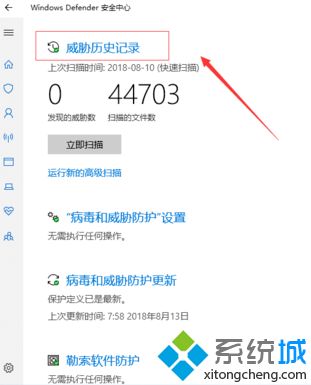
6、接着点击查看完整的历史记录。
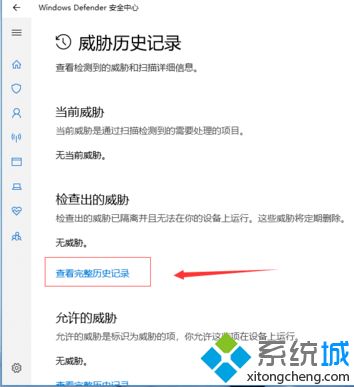
7、点击打开删除文件的那条记录,点击允许,重新下载就可以了。
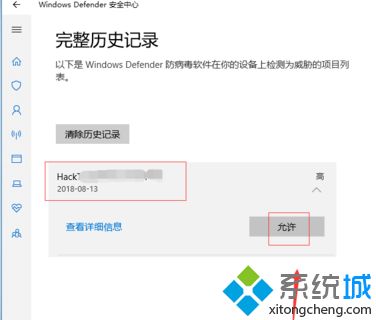
win10系统自动删除下载文件的解决方法就介绍到这啦。学会了吗?希望上面的方法有帮助到你哦。
我告诉你msdn版权声明:以上内容作者已申请原创保护,未经允许不得转载,侵权必究!授权事宜、对本内容有异议或投诉,敬请联系网站管理员,我们将尽快回复您,谢谢合作!










